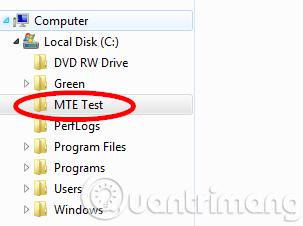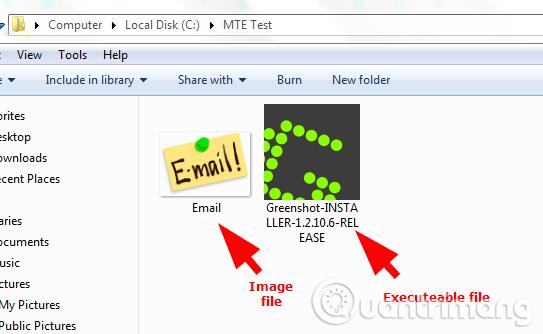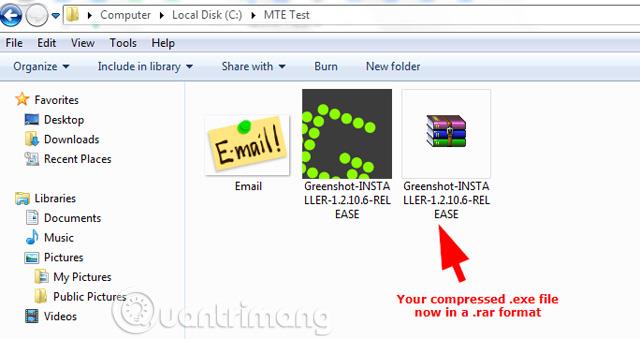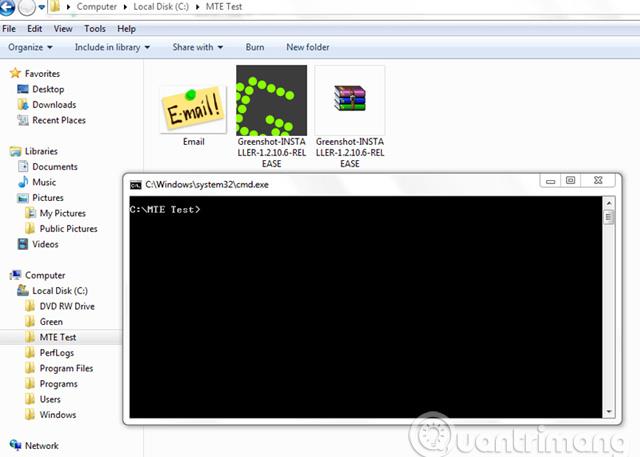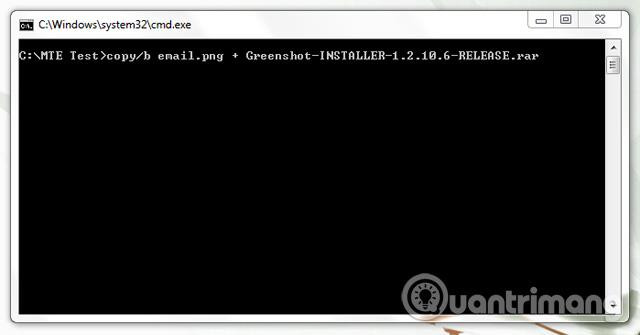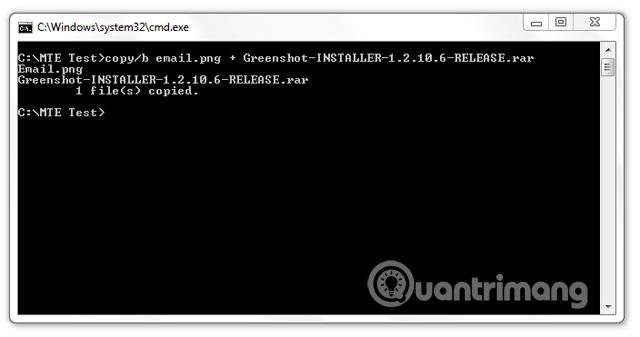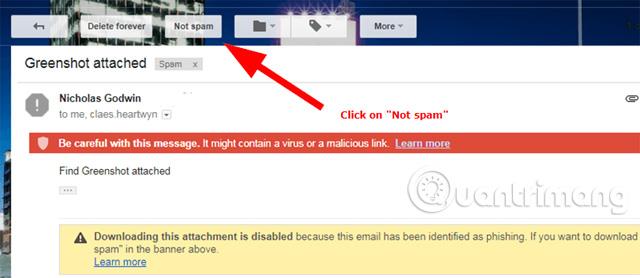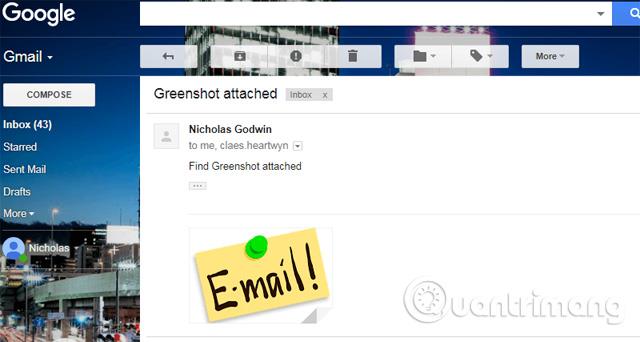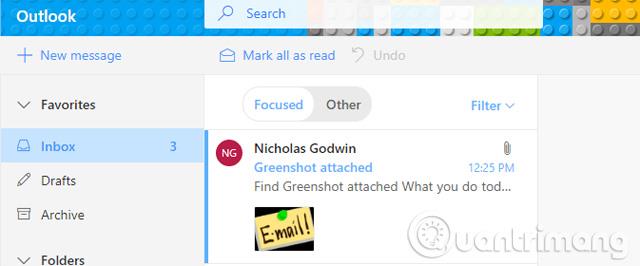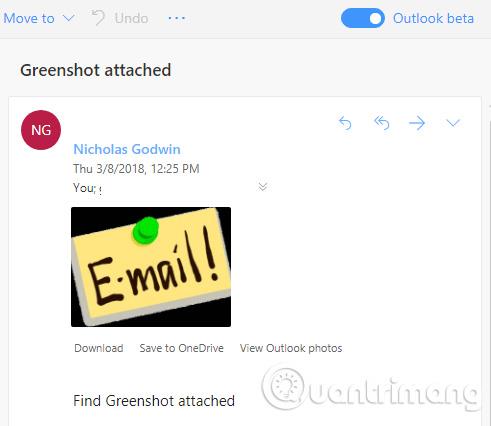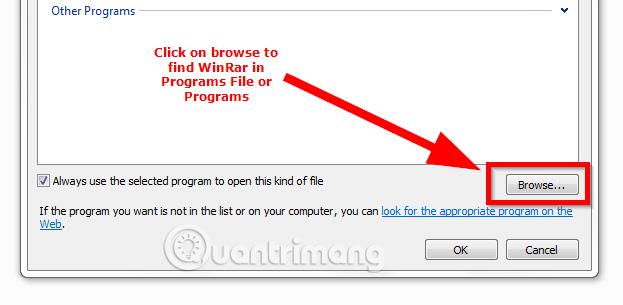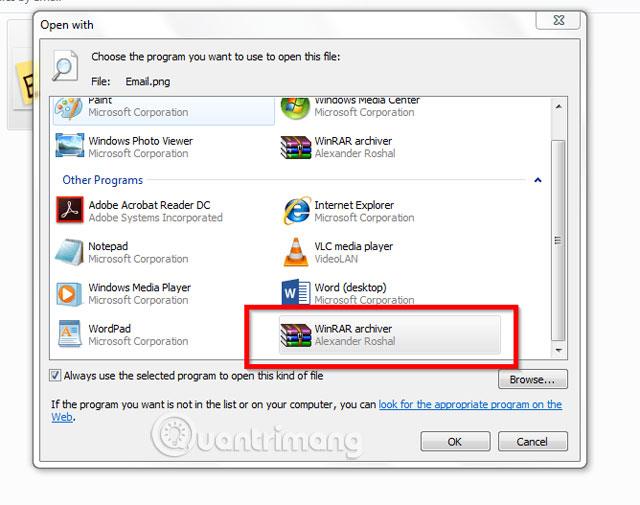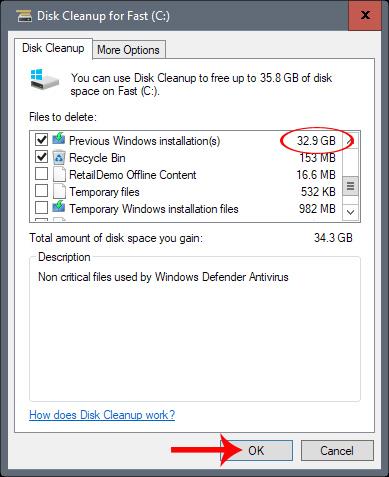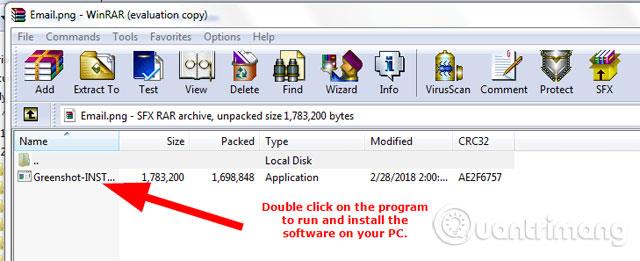Eins og þú veist geturðu ekki sent .exe skrá (keyranlega skrá) með því að hengja hana við í tölvupósti. Það eru nokkur gömul brellur eins og að breyta .exe keyrsluskráarendingu í .jpg myndskrá eða þjappa skránni í .zip skrá og senda hana eða bæta tilviljunarkenndri skráarendingu sem ekki er til við keyrsluskrána. Eru þetta áhrifaríkt?
Þessi grein mun leiðbeina þér hvernig á að senda .exe skrár með tölvupósti. Í stuttu máli er útfærslan mjög einföld, þú þarft bara að umrita keyrsluskrána í myndskrá, senda þær í tölvupósti og svo þarf viðtakandinn bara að afkóða og draga skrána út og nota hana.
Hvernig á að senda .exe skrár með tölvupósti
Hér að neðan eru ítarlegar leiðbeiningar með skjámyndum svo þú getir séð skýrara.
Undirbúa skrár
Í þessari kennslu notum við Windows stýrikerfið, þannig að þessi aðferð er aðeins fyrir Windows notendur.
Skref 1. Búðu til möppu beint í drifinu á tölvunni þinni. Þessi kennsla mun búa til möppu á drifi C og nefna það "MTE Test".
Athugið: Þú þarft að búa til möppuna á tölvudrifinu þínu, ekki í bókasöfnum, niðurhali, skrifborðsmöppu eða annars staðar annars staðar en tölvudrifinu þínu.
Skref 2. Afritaðu og límdu mynd inn í möppuna. Þú getur valið hvaða mynd sem er undir 50KB að stærð. Veldu slíka stærð þannig að skráin sé ekki of stór og hægt sé að senda hana í tölvupósti.
Skref 3. Afritaðu og límdu keyrsluskrána til að senda inn í þessa möppu.
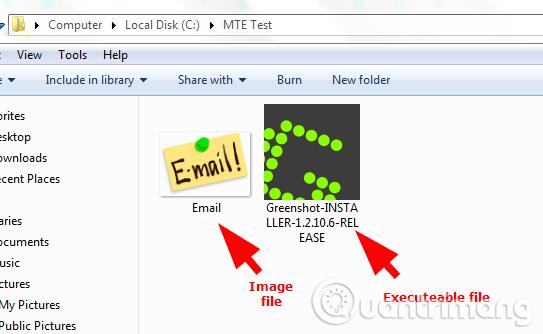
Skref 4. Þjappaðu keyrsluskránni í .zip eða .rar snið.
Þú getur auðveldlega halað niður WinRar ókeypis í tölvuna þína ef þú átt það ekki ennþá. Framkvæmdu umbreytingu í .rar snið með því að hægrismella á .exe skrána og velja síðan " Bæta við [hugbúnaðarheiti].rar ."
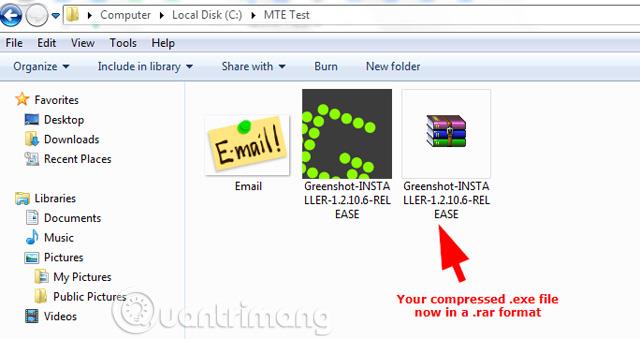
Skref 5. Til að senda keyranlegar skrár með tölvupósti verður þú að dulkóða þær með því að halda niðri Shift lyklinum samtímis og hægrismella til að koma upp samhengisvalmyndinni. Veldu síðan " Opna skipanaglugga hér " í valmyndinni. Skipunargluggi mun birtast með slóðinni að núverandi möppu.
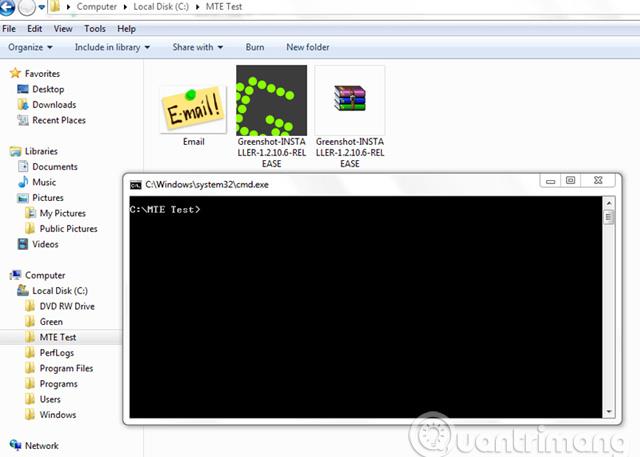
Skref 6: Sláðu inn eftirfarandi skipun:
copy/b [Myndarnafn með skráarendingu] + [Þjappað skráarnafn og skráarendingu]
Athugaðu að í skipuninni hér að ofan þarftu að skilja eftir bil:
- Milli copy/b og nafn myndarinnar
- Nafn mynd og + (plúsmerki)
- Eftir plúsmerkið (+) og þjappaða skrá
Í dæminu hér að ofan eru nafn myndarinnar og ending hennar "Email.png", og .rar skráin og ending hennar eru "Greenshot-INSTALLER-1.2.10.6-RELEASE.rar".
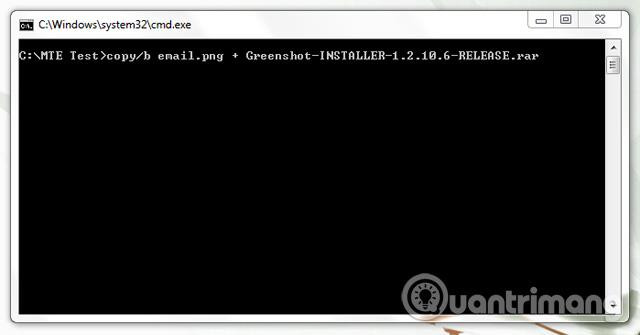
Myndin hér að ofan er skipunin sem notuð er fyrir þetta dæmi. Til að þú skiljir betur mun skjámyndin hér að neðan útskýra í smáatriðum.

Eftir að hafa slegið inn skipunina, ýttu á Enter takkann . Þú munt sjá skilaboð eins og þau hér að neðan í skipanaglugganum sem sýnir að myndskráin hefur verið dulkóðuð með keyrsluskránni.
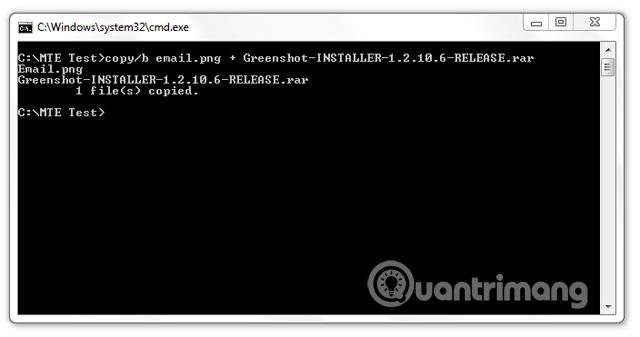
Í þessu dæmi er myndskráin aðeins 39KB að stærð, eftir kóðun er hún orðin 1,65MB. Það síðasta sem þú þarft að gera er að senda þessa skrá í gegnum Gmail eða aðra tölvupóstþjónustu.
Sendu keyrsluskrá með tölvupósti
Þar sem þú ert að senda keyrsluskrá með tölvupósti þarftu að segja viðtakandanum að athuga ruslpóstinn og merkja við „Ekki ruslpóst“ svo hann geti opnað skilaboðin og hlaðið niður myndinni.
Í þessari kennslu sendum við keyranlegar skrár í gegnum þrjár tölvupóstþjónustur: Zoho Mail, Gmail og Outlook.
- Fyrir Zoho þjónustu geturðu ekki tekið á móti eða sent keyranlegar skrár í gegnum Zoho Mail.
- Fyrir Gmail geturðu sent þessa skrá en hún verður í ruslpósti. Það gerir notendum kleift að senda dulkóðaðar myndaskrár til annarra Gmail notenda.

Þegar þú opnar tölvupóstinn verður þú að smella á „Ekki ruslpóstur “ til að geta hlaðið niður myndskránni og dregið út keyrsluskrána.
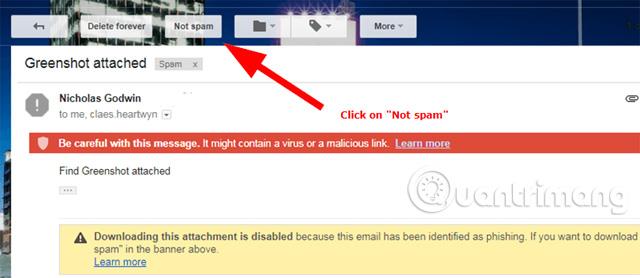
Þessi tölvupóstur verður sendur í pósthólfið þitt, þar sem þú getur síðan opnað og hlaðið niður myndskránni.
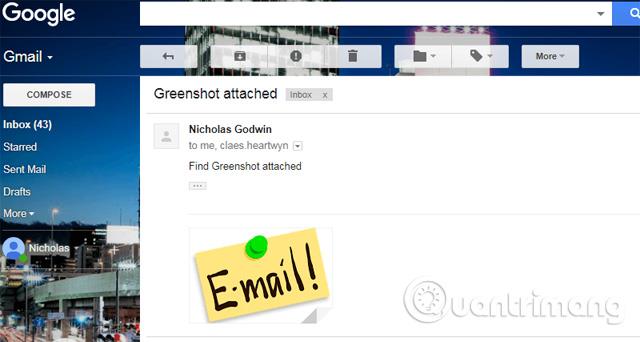
- Outlook er notendavænasta tölvupóstþjónustan, þú getur fengið hana beint í pósthólfið þitt.
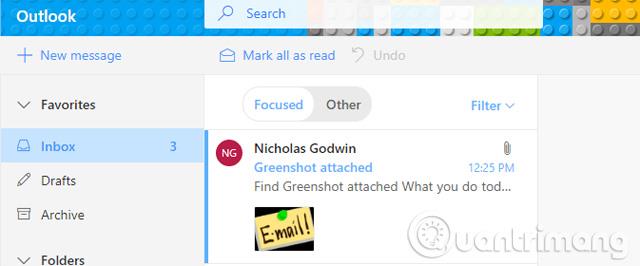
Smelltu bara á " Hlaða niður " rétt fyrir neðan myndina til að hlaða niður skránni.
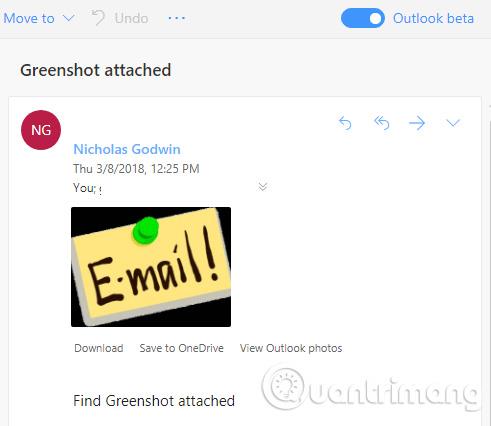
Dragðu út keyranlegar skrár úr tölvupósti
Ef þú sendir eða fékkst keyrsluskrá með ofangreindri aðferð, hér er hvernig á að draga hana út.
Skref 1 . Opnaðu möppuna sem inniheldur myndina með keyrsluskránni sem er felld inn í hana.
Skref 2. Hægrismelltu á myndina og frá samhengisvalmyndinni sem birtist skaltu sveima á " Opna með " til að birta lista yfir forrit.
Skref 3. Veldu WinRar ef það birtist í þessum valkosti. Ef þú hefur hlaðið niður og keyrt þetta forrit en það birtist ekki á listanum, smelltu á " Veldu sjálfgefið forrit " og smelltu síðan á " Browse " til að finna WinRar í Programs File eða Programs möppunni (eða WinRar mappan er valin). .
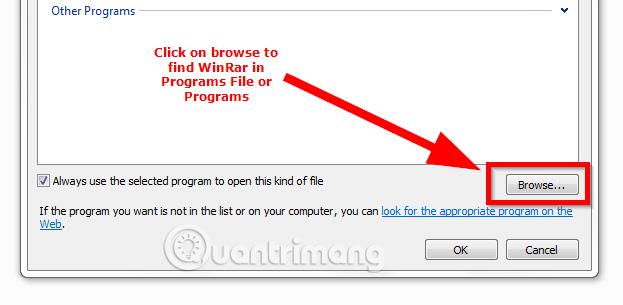
Tvísmelltu á það forrit til að skipta yfir í valkostina í " Opna með ".
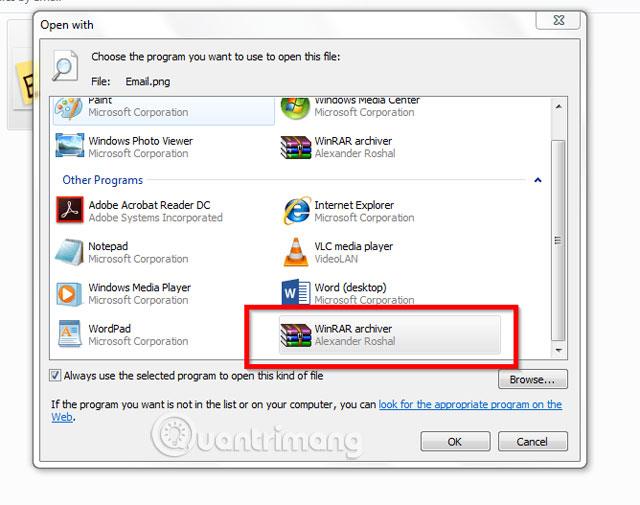
Tvísmelltu á WinRar forritið í " Opna með " til að nota forritið.
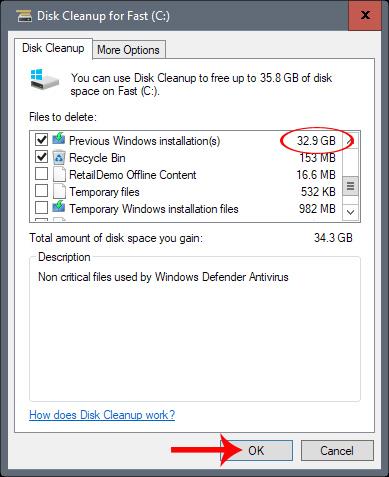
Skref 4. Smelltu á hugbúnaðinn sem er að finna í WinRar þjöppuðu möppunni til að setja hann upp á tölvunni þinni.
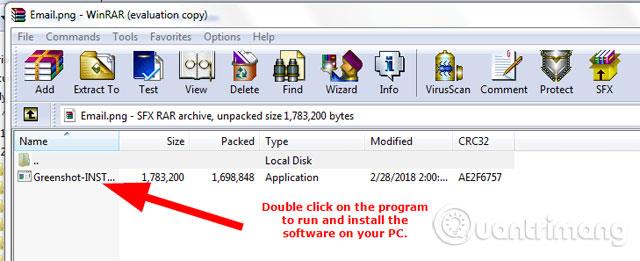
Sjá meira: